在使用win10的时候是否感觉操作还是有些不尽人意的地方,有没有优化的方法,其实你只需要下载win10优化大师就可以了,win10优化大师作为功能强大的系统辅助软件,一直深得广大用户的喜爱
在使用win10的时候是否感觉操作还是有些不尽人意的地方,有没有优化的方法,其实你只需要下载win10优化大师就可以了,win10优化大师作为功能强大的系统辅助软件,一直深得广大用户的喜爱.接下来我们一起了解一下win10优化大师吧,看看win10优化大师要怎么使用。
1、下载安装并打开win10优化大师,然后点击“设置向导”。
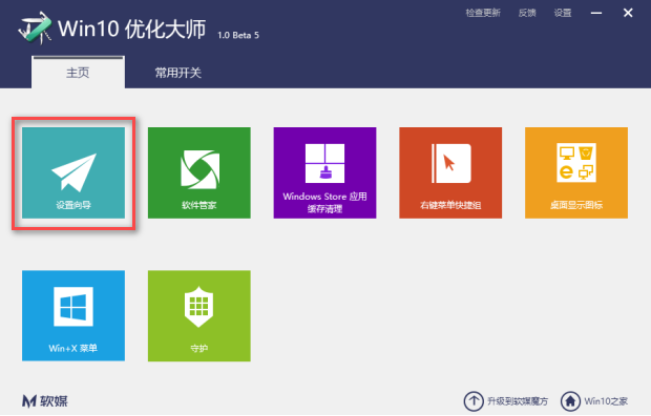
2、弹出一个设置窗口,设置好以后,点击【下一步】。
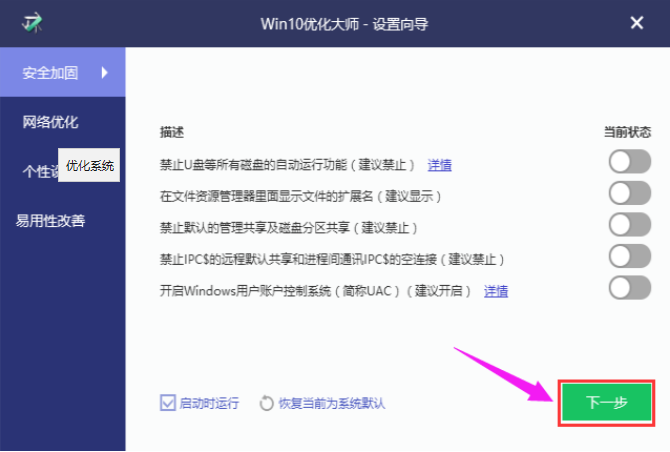
3、根据自己的操作习惯和使用需求,设置好后点击【下一步】。
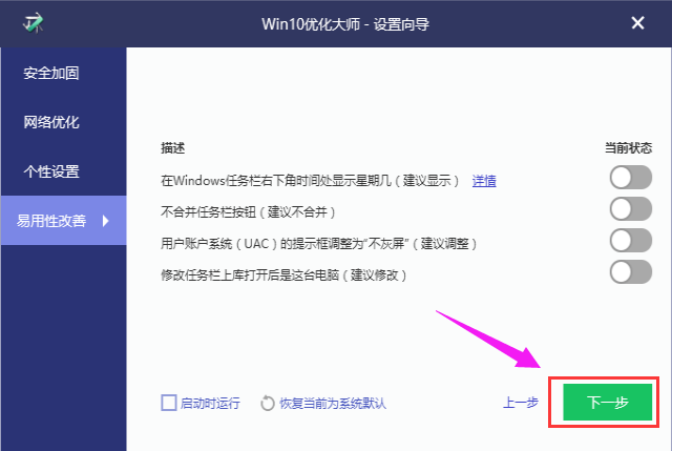
4、完成设置前需要再点击【完成】确认。
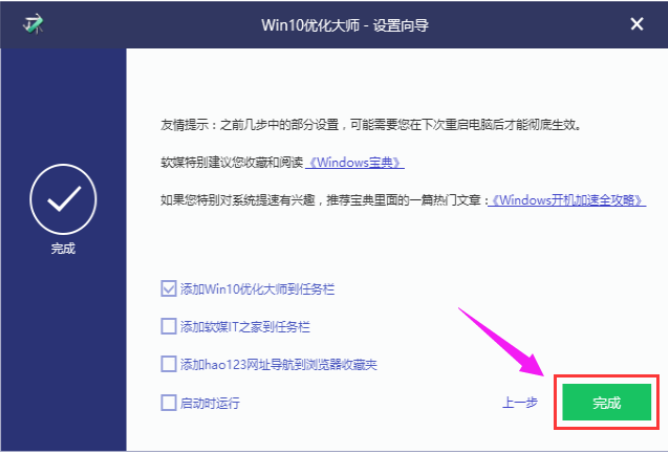
5、接着了解应用缓存清楚,点开此模块,软件将系统上的软件罗列出来供用户选择,点击“扫描”。
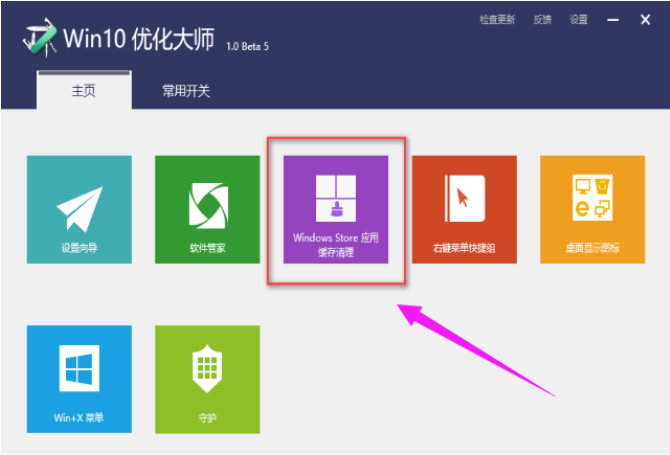
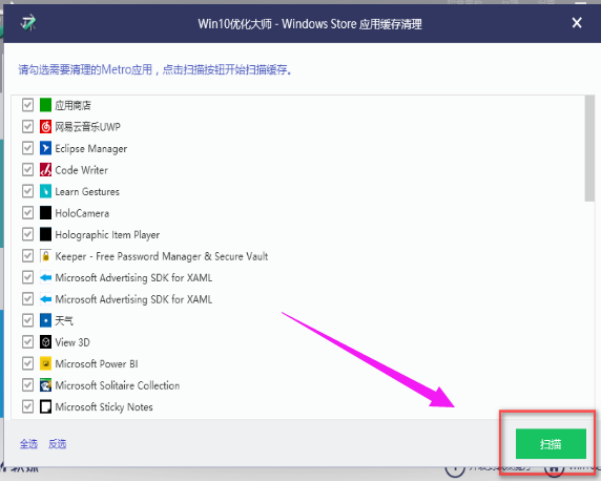
6、勾选的软件扫描垃圾文件,点击清理
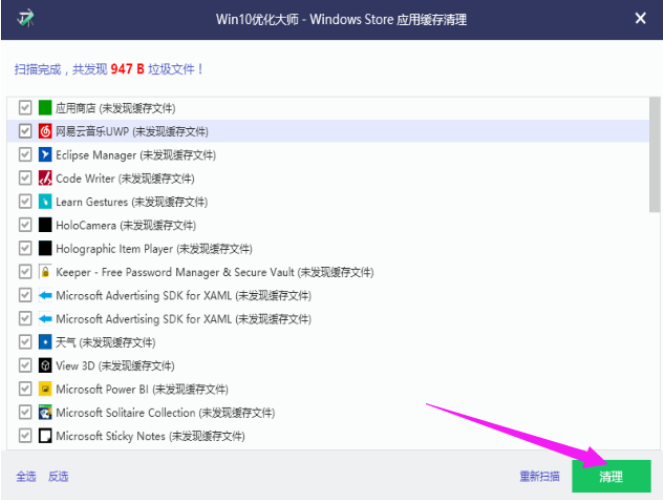
7、打开右键菜单快捷键此功能,点击添加菜单项,将所需要的快捷启动的程序添加到右键菜单中,启动就无需翻各种文件夹了
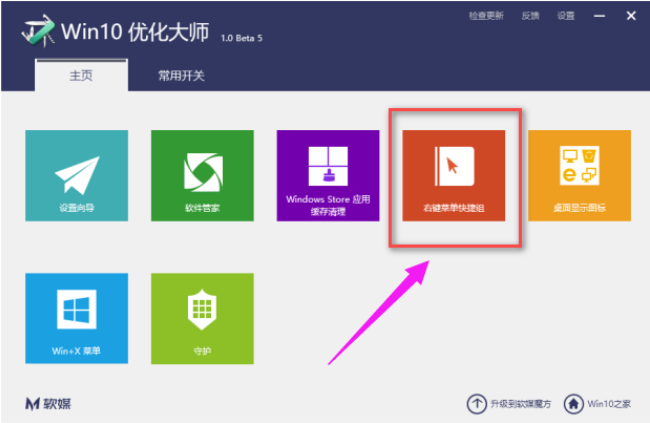
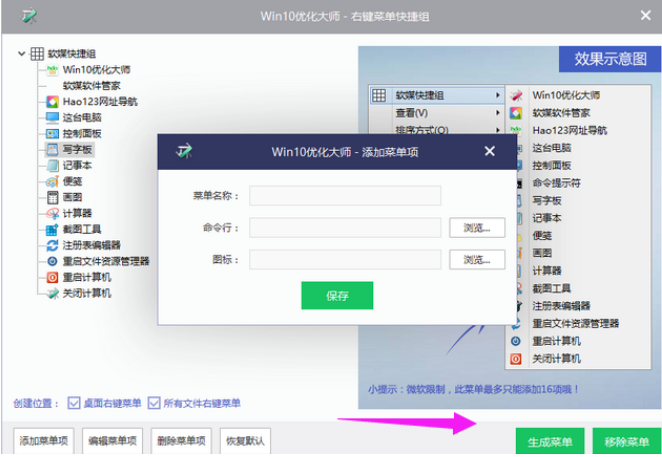
8、桌面显示图标,顾名思义是管理桌面的图标是否显示出来,如果不想在桌面看到这些图标,不勾选即可
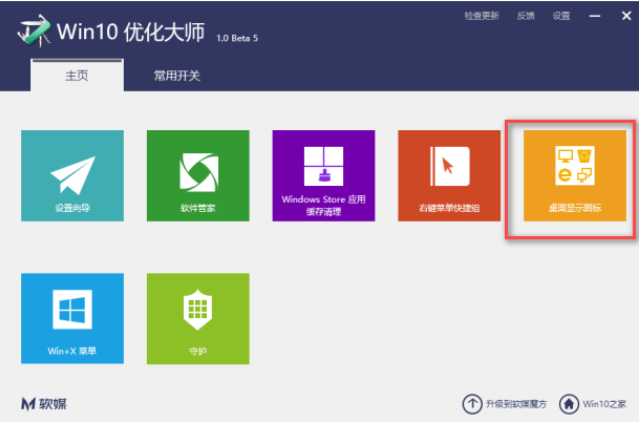
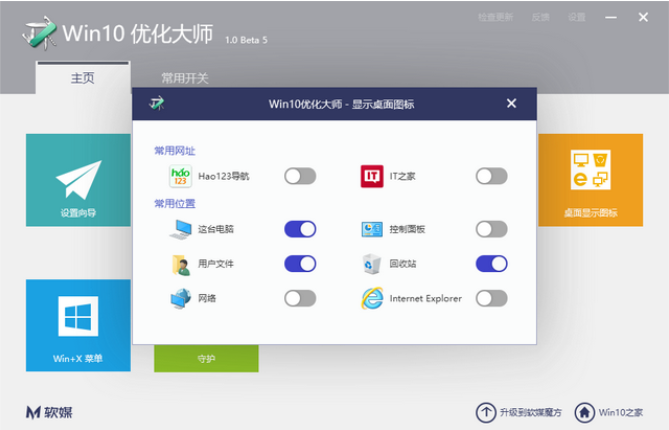
以上就是win10优化大师的使用方法了,是不是很简单呢,希望能帮助到你们。
